ఫోటోషాప్లో బ్యాక్గ్రౌండ్ను పారదర్శకంగా చేయడం ఎలా [పూర్తి ట్యుటోరియల్]
ఏదైనా ఇమేజ్ ఎడిటింగ్ అవసరాల కోసం, ఫోటోషాప్ దాని బలమైన సాధనాలు మరియు లక్షణాల కారణంగా ప్రజాదరణ పొందింది. చిత్రాలను పారదర్శకంగా మార్చడం దీని సామర్థ్యాలలో ఒకటి. వాస్తవానికి, ఈ పనిని చేయడానికి ఇది వివిధ పద్ధతులను అందిస్తుంది. ఈ గైడ్పోస్ట్లో, ఎలా చేయాలో మేము 2 మార్గాలను జాబితా చేసాము ఫోటోషాప్లోని చిత్రం నుండి నేపథ్యాన్ని తీసివేయండి. ఫోటోషాప్లో చిత్రం యొక్క నేపథ్యాన్ని ఎలా తొలగించాలనే దానిపై మా పూర్తి ట్యుటోరియల్ని అనుసరించాలని నిర్ధారించుకోండి. ఆటోమేటిక్ మరియు మాన్యువల్ విధానాలు రెండూ ఇక్కడ చర్చించబడతాయి. మరింత ఆలస్యం లేకుండా, ప్రారంభిద్దాం!
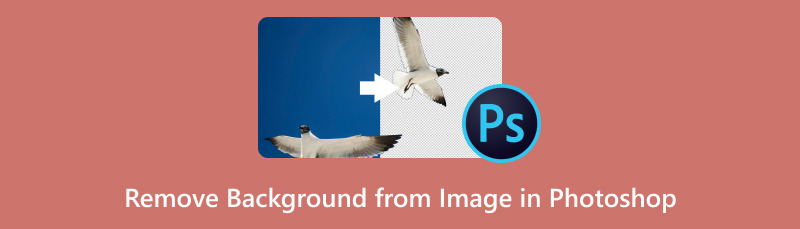
- పార్ట్ 1. ఫోటోషాప్లోని చిత్రం నుండి నేపథ్యాన్ని తీసివేయండి
- పార్ట్ 2. చిత్ర నేపథ్యాన్ని తొలగించడానికి ఫోటోషాప్కు ఉత్తమ ప్రత్యామ్నాయం
- పార్ట్ 3. ఫోటోషాప్లోని ఇమేజ్ నుండి బ్యాక్గ్రౌండ్ను ఎలా తీసివేయాలి అనే దాని గురించి తరచుగా అడిగే ప్రశ్నలు
పార్ట్ 1. ఫోటోషాప్లోని చిత్రం నుండి నేపథ్యాన్ని తీసివేయండి
ఈ విభాగంలో, 2 ఎంపికలు అందించబడ్డాయి. ఆటోమేటిక్ బ్యాక్గ్రౌండ్ రిమూవల్ కోసం ఒకటి. మరొకటి మాన్యువల్గా తీసివేస్తోంది, ప్రత్యేకించి సంక్లిష్టమైన చిత్రాల కోసం. కాబట్టి, మీరు ఎటువంటి సమస్యలు లేకుండా పనిని నిర్వహించగలరని నిర్ధారించుకోవడానికి, గైడ్ను పూర్తిగా అనుసరించండి.
ఎంపిక 1. ఆటోమేటిక్ బ్యాక్గ్రౌండ్ రిమూవల్తో ఫోటోషాప్లోని ఇమేజ్ నుండి బ్యాక్గ్రౌండ్ తీసివేయండి
ఫోటోషాప్ బ్యాక్గ్రౌండ్ తీసివేయడం వంటి AI సాధనాల ద్వారా శక్తిని పొందుతుంది. ఇది మీ నేపథ్యాన్ని మీ చిత్రాలను స్వయంచాలకంగా పారదర్శకంగా చేయడానికి మిమ్మల్ని అనుమతిస్తుంది. మీ ఫోటోల నుండి నేపథ్యాన్ని తొలగించడానికి ఇది సులభమైన మార్గం. ఇది అనుచిత నేపథ్యం నుండి మీ చిత్రాన్ని వేరుచేయడంలో మీకు సహాయం చేస్తుంది. ఒకే రంగు లేదా ప్రాథమిక ఆకారపు చిత్రం కోసం మీరు దీన్ని కొన్ని సెకన్లలో చేయవచ్చు. కానీ సంక్లిష్టమైన చిత్రాలకు ఈ పద్ధతి ప్రభావవంతంగా ఉండకపోవచ్చని గమనించండి. ఫోటోషాప్లో ఫోటో నుండి నేపథ్యాన్ని ఎలా తీయాలో ఇక్కడ ఉంది.
ఫైల్ని క్లిక్ చేసి, ఓపెన్ని ఎంచుకోవడం ద్వారా మీ చిత్రాన్ని తెరవండి. లేదా మీరు మీ చిత్రాన్ని ఫోటోషాప్లోకి లాగి వదలవచ్చు. ఇప్పుడు విండో ట్యాబ్పై క్లిక్ చేసి ఎంచుకోండి పొరలు.
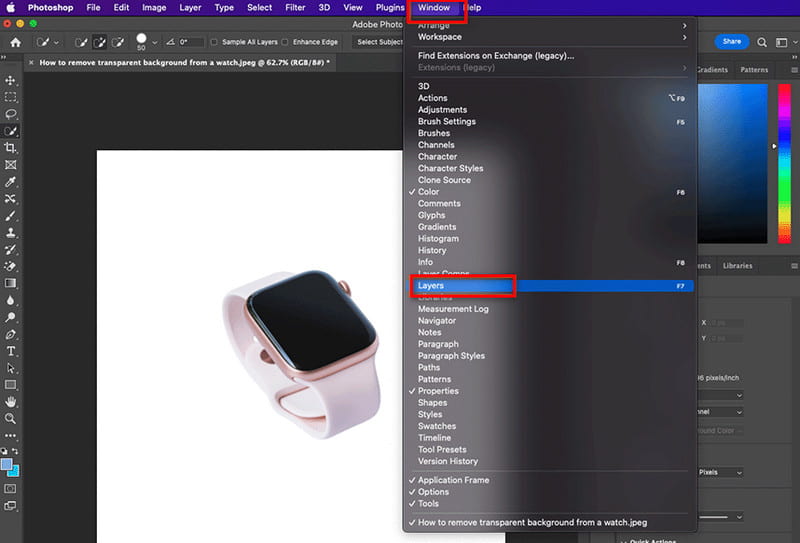
నకిలీ పొరను సృష్టించడం ప్రారంభించండి. Control + A (Windows PC కోసం) లేదా కమాండ్ + A (Mac కోసం) వంటి కీలను నొక్కడం ద్వారా దీన్ని చేయండి. ఆపై, అసలు ఫోటో కాపీని సృష్టించడానికి కంట్రోల్/కమాండ్ + C నొక్కండి. చివరగా, కొత్త లేయర్లో అతికించడానికి కంట్రోల్/కమాండ్ + V నొక్కండి.
ఇప్పుడు, సాధనం యొక్క కుడి వైపున లేయర్ పాలెట్ కనిపిస్తుంది. బ్యాక్గ్రౌండ్ లేయర్ను దాచడానికి కంటి బటన్ను క్లిక్ చేయండి.
త్వరిత చర్య విభాగాన్ని చూడటానికి ప్రాపర్టీస్ ప్యానెల్కి క్రిందికి స్క్రోల్ చేయండి. అక్కడ నుండి, బ్యాక్గ్రౌండ్ తీసివేయి క్లిక్ చేయండి. అప్పుడు, Adobe Sensei దానిని విశ్లేషిస్తుంది మరియు నేపథ్యాన్ని తీసివేస్తుంది.
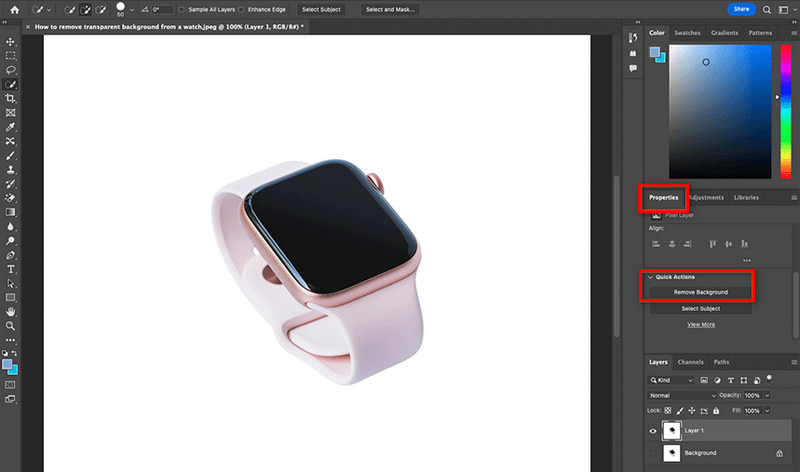
చివరగా, మీ ఫోటో యొక్క నేపథ్యం పారదర్శకంగా ఉంటుంది. సంతృప్తి చెందిన తర్వాత, ఫైల్ > ఎగుమతి > ఎగుమతి ఇలా వెళ్లడం ద్వారా దాన్ని సేవ్ చేయండి. చిత్రం పారదర్శకతను నిలుపుకోవడానికి PSD లేదా PNG ఫైల్ని ఎంచుకోండి.
ఇది తీసివేయి బ్యాక్గ్రౌండ్ అయిన AI-ఆధారిత సాధనాన్ని కలిగి ఉన్నప్పటికీ, ఇది ఇప్పటికీ కొత్త వినియోగదారులకు అధికంగా ఉంటుంది. వారు దాని ఇంటర్ఫేస్ కొంచెం క్లిష్టంగా ఉండవచ్చు. అదనంగా, మీరు దానిని ఉపయోగించడానికి దాని ప్రీమియం వెర్షన్ కొనుగోలు చేయాలి వాస్తవం.
ఎంపిక 2. మాన్యువల్ బ్యాక్గ్రౌండ్ రిమూవల్ని ఉపయోగించి ఫోటోషాప్లో బ్యాక్గ్రౌండ్ పారదర్శకంగా చేయడం ఎలా
ఫోటోషాప్లోని చిత్రం నుండి నేపథ్యాన్ని తీసివేయడానికి మరొక మార్గం మానవీయంగా చేయడం. అంటే మీరు మీ ఇమేజ్లోని మొత్తం సబ్జెక్ట్ని ఎంచుకుని, దాని అంచులను రూపుమాపుతారని అర్థం. ఆ విధంగా, మీరు ప్రధాన విషయం నుండి నేపథ్యాన్ని వేరు చేస్తారు. ఇప్పుడు, ఫోటోషాప్లోని చిత్రం యొక్క నేపథ్యాన్ని మాన్యువల్గా ఎలా తొలగించాలో ఇక్కడ ఉంది.
మొదట, మీకు కావలసిన చిత్రాన్ని తెరవండి. విండోకు వెళ్లి లేయర్ని క్లిక్ చేయడం ద్వారా ఫోటోషాప్తో లేయర్డ్ ఫైల్ను సృష్టించండి. మీరు మీ ప్రస్తుత లేయర్ని మార్చవచ్చు లేదా దానిని అలాగే ఉంచవచ్చు.
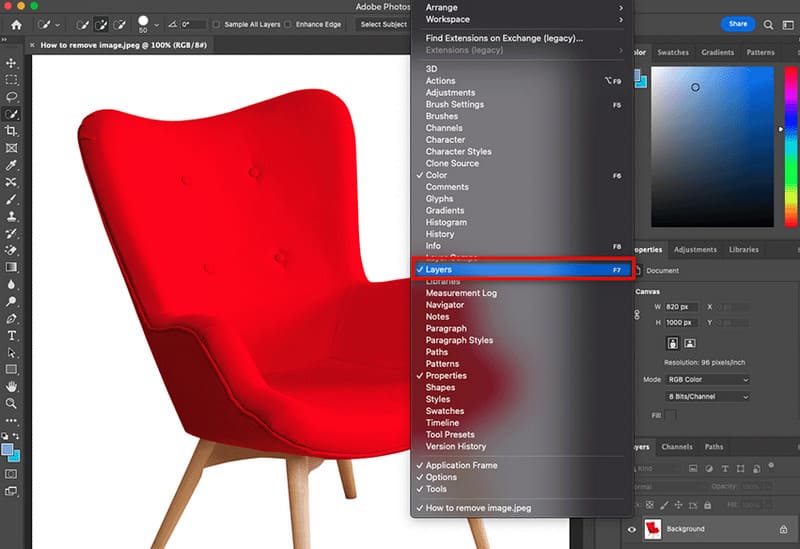
తర్వాత, ఎంపిక సాధనాన్ని ఉపయోగించి, మీ చిత్రం నుండి విషయాన్ని ఎంచుకోండి. సాధనం యొక్క ఇంటర్ఫేస్ యొక్క ఎడమ భాగానికి వెళ్లి, మ్యాజిక్ వాండ్ టూల్ బటన్ను ఎంచుకోండి. అక్కడ నుండి, మీరు మీకు ఇష్టమైన సాధనాన్ని ఎంచుకోవచ్చు.
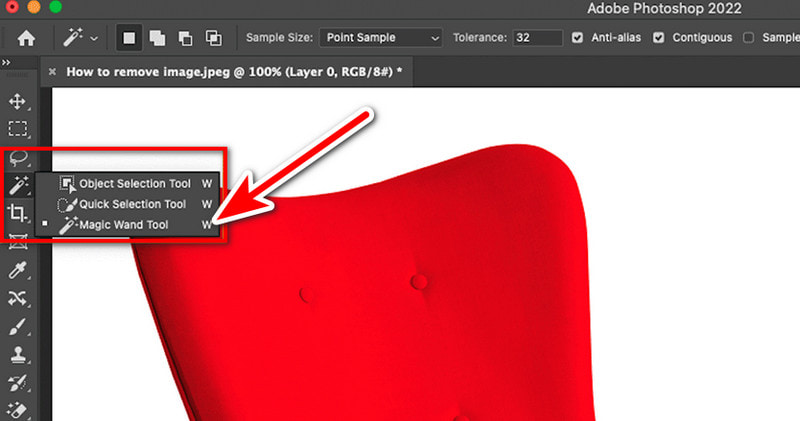
సంక్లిష్టమైన విషయాల కోసం, మీరు దానిని దశలవారీగా ఎంచుకోవచ్చు. అయినప్పటికీ, ఇది ఎంపిక శైలికి కూడా మారవచ్చు. ఎగువన, మీరు కొత్త ఎంపికను చూడవచ్చు మరియు ఉపయోగించవచ్చు, ఎంపికకు జోడించు లేదా ఎంపిక నుండి తీసివేయి. ఇది విషయం యొక్క ఖచ్చితమైన ఎంపిక కోసం.
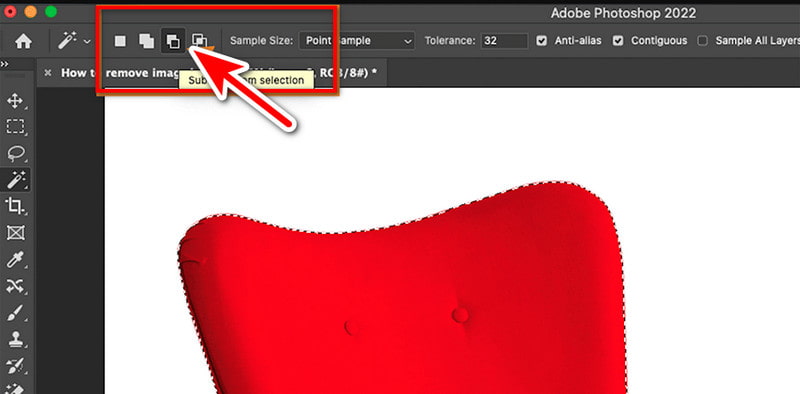
మీరు ఎంపికతో సంతృప్తి చెందిన తర్వాత, ఇప్పుడే నేపథ్యాన్ని తొలగించండి. సెలెక్ట్ ట్యాబ్ కింద విలోమ ఎంపికను ఎంచుకోండి. ఇది మీ ఎంపికను తిప్పికొడుతుంది, తద్వారా మొత్తం బ్యాక్డ్రాప్ ఎంచుకోబడుతుంది.
చివరగా, ఎంచుకున్న నేపథ్యాన్ని తొలగించడానికి తొలగించు కీని నొక్కండి. మరియు ఫోటోషాప్లో ఫోటో నేపథ్యాన్ని ఎలా తొలగించాలి!

ఫోటోషాప్లో నేపథ్యం లేకుండా చిత్రాన్ని రూపొందించే ఈ పద్ధతి యొక్క ప్రతికూలత ఏమిటంటే ఇది శ్రమతో కూడుకున్నది. మీకు సాధనం గురించి తెలియకపోతే, దాన్ని ఉపయోగించడం కొనసాగించడం మీకు కష్టంగా అనిపించవచ్చు.
పార్ట్ 2. చిత్ర నేపథ్యాన్ని తొలగించడానికి ఫోటోషాప్కు ఉత్తమ ప్రత్యామ్నాయం
మీరు బ్యాక్గ్రౌండ్ పద్ధతుల నుండి ఫోటోషాప్ కటౌట్ ఇమేజ్ని కనుగొంటే సమయం తీసుకుంటుంది మరియు శ్రమతో కూడుకున్నది, మీ కోసం మా వద్ద ప్రత్యామ్నాయం ఉంది. MindOnMap ఉచిత బ్యాక్గ్రౌండ్ రిమూవర్ ఆన్లైన్ అక్కడ అత్యుత్తమ ప్రత్యామ్నాయాలలో ఒకటిగా నిలుస్తుంది. ఇది మీ ఫోటోల నుండి నేపథ్యాన్ని తీసివేయడానికి వెబ్ ఆధారిత సాధనం. కేవలం కొన్ని క్లిక్లతో, మీరు కొన్ని సెకన్లలో నేపథ్యాన్ని వదిలించుకోవచ్చు! దీన్ని ఉపయోగించి, మీరు అవాంతరాలు లేని విధంగా వ్యక్తులు, వస్తువులు మరియు జంతువులను వేరు చేయవచ్చు. ఇది దాని AI సాంకేతికతతో వెంటనే బ్యాక్డ్రాప్లను తొలగించగలదు. అయినప్పటికీ మీరు మీరే తీసివేయాలనుకుంటున్న నేపథ్యాన్ని ఎంచుకోవడానికి కూడా ఇది మిమ్మల్ని అనుమతిస్తుంది. ఇంకా, ఇది క్రాప్, రొటేట్, ఫ్లిప్ మరియు మొదలైన కొన్ని ప్రాథమిక సవరణ సాధనాలను కూడా అందిస్తుంది. అలాగే, మీరు మీ నేపథ్యాన్ని మీకు కావలసిన రంగు లేదా మరొక ఫోటోకు మార్చవచ్చు. దిగువన ఉన్న సులభమైన గైడ్ని ఉపయోగించి మీ చిత్రం నుండి బ్యాక్డ్రాప్ను ఎలా తీసివేయాలో తెలుసుకోండి:
యాక్సెస్ చేయడం ద్వారా ప్రారంభించండి MindOnMap ఉచిత బ్యాక్గ్రౌండ్ రిమూవర్ ఆన్లైన్ ప్రధాన పేజీ. అక్కడికి చేరుకున్న తర్వాత, చిత్రాలను అప్లోడ్ చేయి బటన్ను క్లిక్ చేయండి.
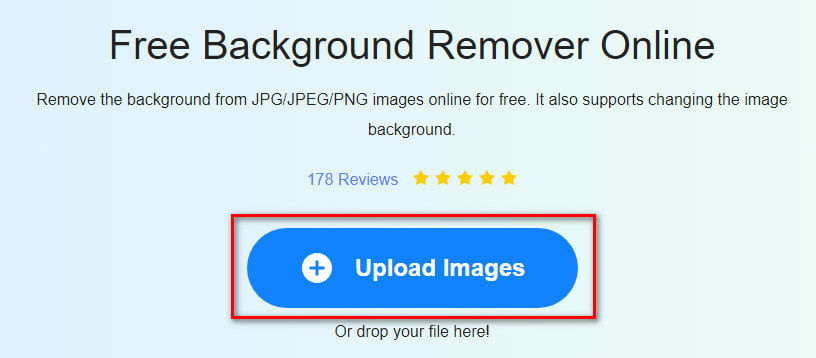
మీరు మీ చిత్రాన్ని దిగుమతి చేసుకున్నప్పుడు, సాధనం దాని నుండి నేపథ్యాన్ని తొలగించే ప్రక్రియను ప్రారంభిస్తుంది. అది పూర్తయ్యే వరకు వేచి ఉండండి.
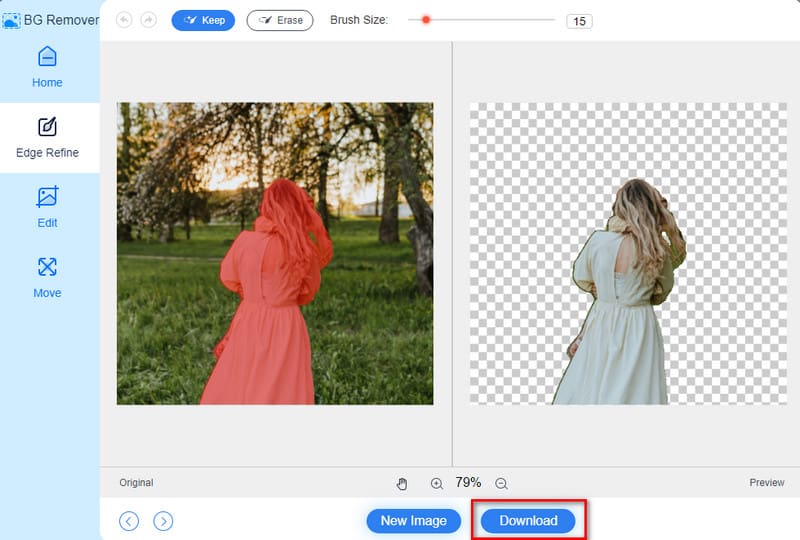
మీరు సంతృప్తి చెందిన తర్వాత, దిగువ డౌన్లోడ్ ఎంపికను క్లిక్ చేయండి. ఇది మీ స్థానిక నిల్వలో సేవ్ చేస్తుంది. అంతే!
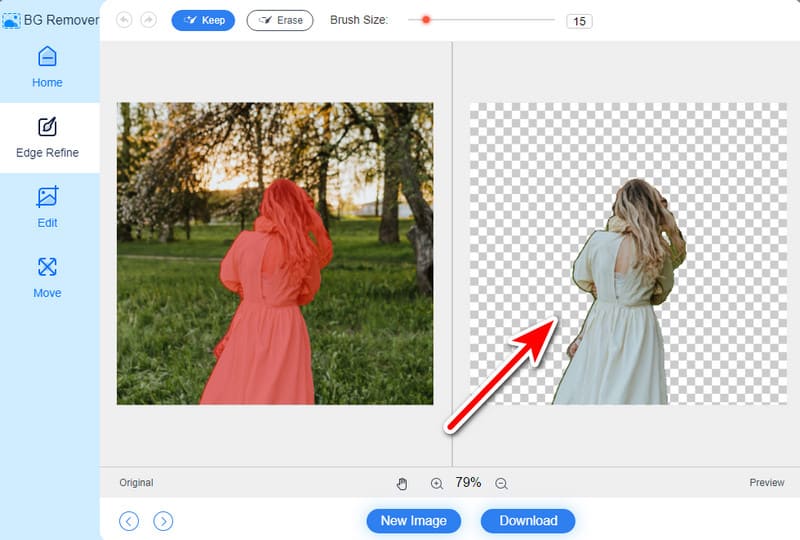
మరింత చదవడానికి
పార్ట్ 3. ఫోటోషాప్లోని ఇమేజ్ నుండి బ్యాక్గ్రౌండ్ను ఎలా తీసివేయాలి అనే దాని గురించి తరచుగా అడిగే ప్రశ్నలు
ఫోటోషాప్లోని ఫోటో బ్యాక్గ్రౌండ్ నుండి ఒక వ్యక్తిని ఎలా తొలగించాలి?
మీ ఫోటో నేపథ్యం నుండి వ్యక్తిని తీసివేయడానికి వివిధ మార్గాలు ఉన్నాయి. వ్యక్తిని ఎంచుకోవడానికి లాస్సో సాధనాన్ని ఉపయోగించండి. ఆపై, నేపథ్యాన్ని మాన్యువల్గా ఎలా తీసివేయాలి అనేదానిపై పైన అందించిన దశలను అమలు చేయండి. దీన్ని విజయవంతంగా అమలు చేయడానికి అవసరమైతే సర్దుబాటు చేయండి.
నేను ఫోటోషాప్లో పారదర్శక నేపథ్యాన్ని ఎందుకు తయారు చేయలేను?
ఫోటోషాప్ ఉపయోగిస్తున్నప్పుడు మీ ఫైల్ పారదర్శకంగా ఉండకపోవడానికి అనేక కారణాలు కారణం కావచ్చు. ఒకటి, మీ చిత్రం పారదర్శకతకు మద్దతు ఇవ్వని ఫార్మాట్లో ఉండవచ్చు. ఇది PNGలో ఉందని నిర్ధారించుకోండి. JPEG, ఉదాహరణకు, పారదర్శకతకు మద్దతు ఇవ్వదు. మీ ఫోటో లాక్ చేయబడిన బ్యాక్గ్రౌండ్ లేయర్ని కలిగి ఉండటం తదుపరి కారణం కావచ్చు. అలా అయితే, దాన్ని అన్లాక్ చేసి, సాధారణ లేయర్గా మార్చడానికి దాన్ని డబుల్ క్లిక్ చేయండి.
ఫోటోషాప్లోని చిత్రం నుండి మొత్తం తెల్లని నేపథ్యాన్ని నేను ఎలా తొలగించగలను?
ఫోటోషాప్లోని చిత్రం నుండి మొత్తం తెలుపు నేపథ్యాన్ని తీసివేయడానికి, మ్యాజిక్ వాండ్ సాధనాన్ని ఉపయోగించండి. అప్పుడు, తెలుపు నేపథ్యంపై క్లిక్ చేసి నొక్కండి తొలగించు. ప్రత్యామ్నాయంగా, మీరు లాస్సో సాధనాన్ని ఉపయోగించి ఆబ్జెక్ట్ చుట్టూ మాన్యువల్గా ట్రేస్ చేయవచ్చు, ఆపై దాన్ని కాపీ చేసి కొత్త లేయర్లో అతికించండి. ఈ విధంగా, మీరు తెలుపు నేపథ్యం లేకుండా వస్తువును కలిగి ఉంటారు.
ముగింపు
సంగ్రహంగా చెప్పాలంటే, అది ఎలా చేయాలో అనే 2 మార్గాలు ఫోటోషాప్లోని చిత్రం నుండి నేపథ్యాన్ని తీసివేయండి. మీకు ఇది ఇప్పటికే తెలిసి ఉంటే లేదా మీకు ఫోటోషాప్ యొక్క లైసెన్స్ వెర్షన్ ఉంటే అది ప్రయోజనకరంగా ఉంటుంది. అయినప్పటికీ, మీరు దానికి నమ్మదగిన ప్రత్యామ్నాయాన్ని ఎంచుకుంటే, మేము మీకు రక్షణ కల్పిస్తాము! MindOnMap ఉచిత బ్యాక్గ్రౌండ్ రిమూవర్ ఆన్లైన్ మీరు వెతుకుతున్నది కావచ్చు. దానితో, దాన్ని ఉపయోగించడానికి చెల్లించాల్సిన అవసరం లేదు లేదా సైన్ అప్ చేయాల్సిన అవసరం లేదు. ఇది సరళమైన మార్గం కారణంగా నేపథ్యాన్ని సులభంగా తీసివేయడానికి మిమ్మల్ని అనుమతిస్తుంది.


మీకు నచ్చిన విధంగా మీ మైండ్ మ్యాప్ని సృష్టించండి








